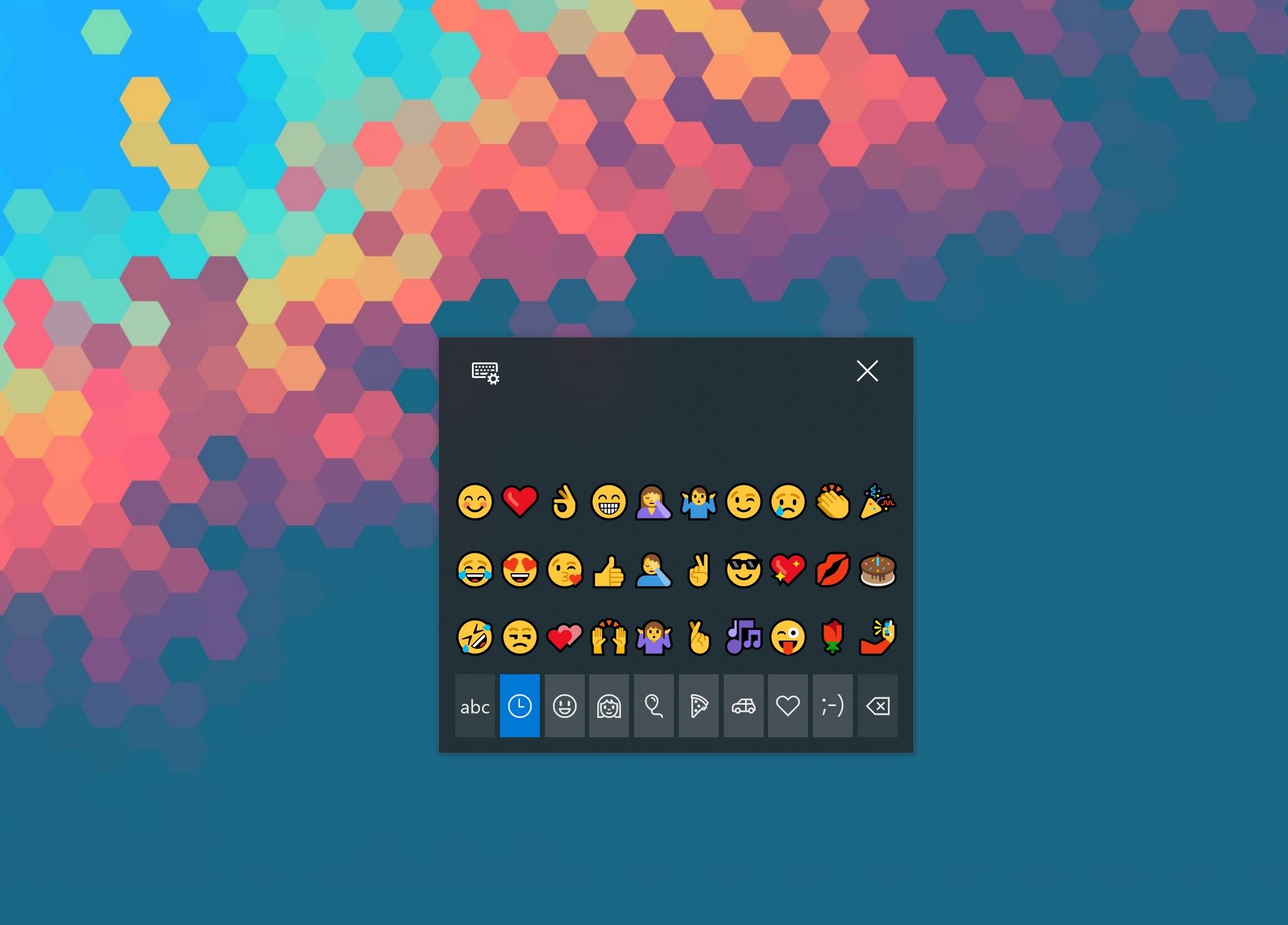Cách sử dụng biểu tượng cảm xúc trong Bản cập nhật tháng 10 của Windows XNUMX
2 phút đọc
Cập nhật vào
Đọc trang tiết lộ của chúng tôi để tìm hiểu cách bạn có thể giúp MSPoweruser duy trì nhóm biên tập Tìm hiểu thêm

 Biểu tượng cảm xúc đã nhanh chóng trở thành một tiêu chuẩn mới cho giao tiếp, phổ biến trên các thiết bị di động, giờ đây PC cung cấp hỗ trợ cho các biểu tượng cảm xúc mới nhất và tuyệt vời nhất.
Biểu tượng cảm xúc đã nhanh chóng trở thành một tiêu chuẩn mới cho giao tiếp, phổ biến trên các thiết bị di động, giờ đây PC cung cấp hỗ trợ cho các biểu tượng cảm xúc mới nhất và tuyệt vời nhất.
Giờ đây, mặc dù PC có bàn phím phần cứng không cung cấp một cách rõ ràng ngay lập tức để truy cập biểu tượng cảm xúc của bạn, nhưng Windows 10 đã cải thiện khả năng hỗ trợ biểu tượng cảm xúc của mình trong hai bản phát hành trước và hỗ trợ tất cả các biểu tượng cảm xúc mới nhất với thiết kế nhất quán trên nhiều nền tảng.
Microsoft cung cấp hai cách để truy cập và nhập biểu tượng cảm xúc trong Bản cập nhật Windows 10 tháng XNUMX và chúng tôi sẽ trình bày chi tiết cả hai cách bên dưới.
Cách nhập biểu tượng cảm xúc qua bảng biểu tượng cảm xúc.
- Nhấn tổ hợp bàn phím Win + (.). Điều này triệu tập bảng biểu tượng cảm xúc.
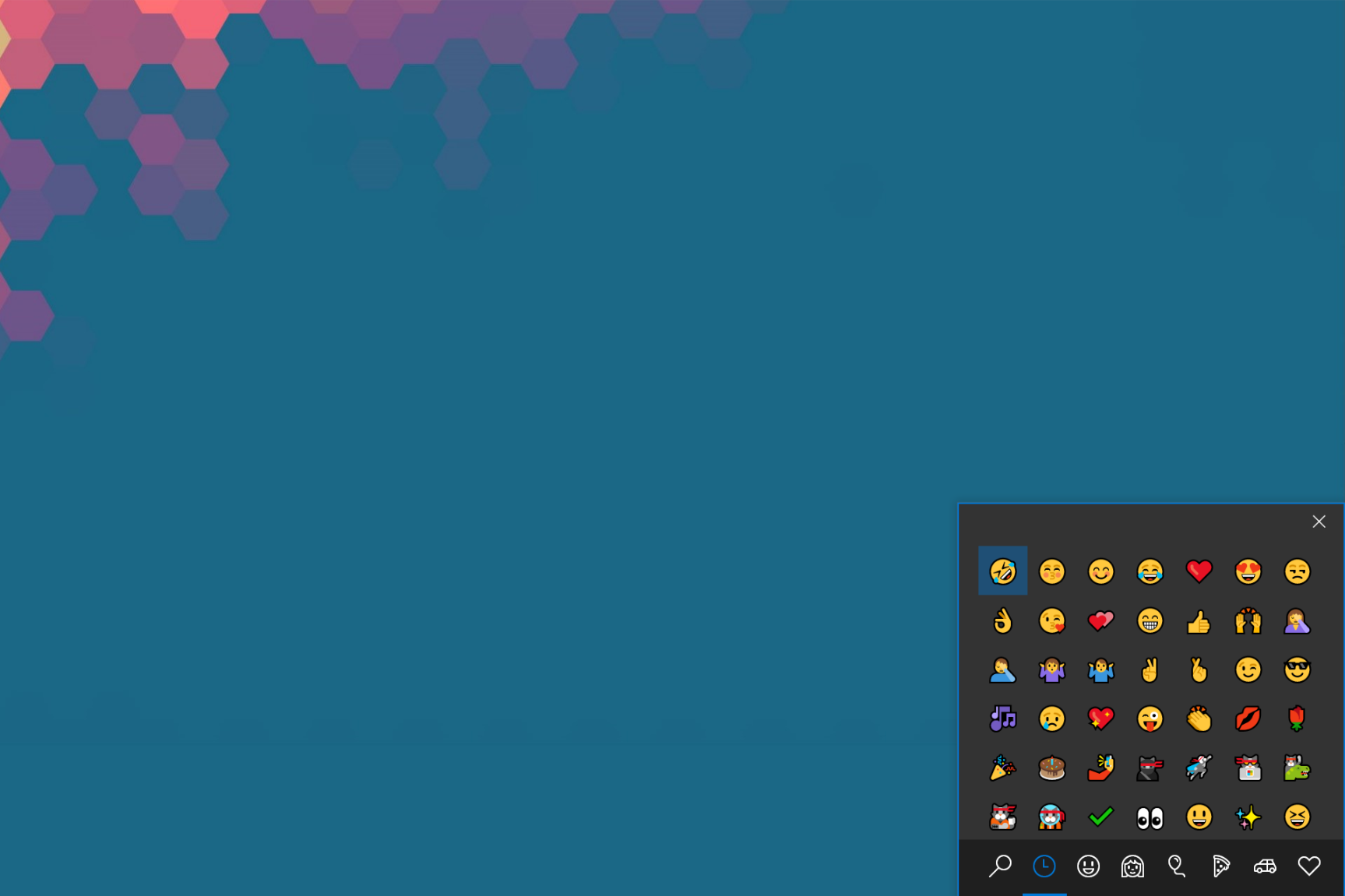
- Chọn biểu tượng cảm xúc bạn muốn và nhập biểu tượng đó. Nếu bạn đang sử dụng Bản cập nhật dành cho người sáng tạo mùa thu, điều này sẽ để lại cho bạn một bảng biểu tượng cảm xúc bị loại bỏ ngay lập tức sau khi bạn nhập email. Nếu đang sử dụng Bản cập nhật dành cho người sáng tạo mùa xuân trở lên, bạn sẽ có thể nhập nhiều biểu tượng cảm xúc trước khi cần loại bỏ bàn phím biểu tượng cảm xúc theo cách thủ công.
Cách nhập biểu tượng cảm xúc qua bàn phím cảm ứng.
- Đầu tiên, ghim bàn phím ảo vào thanh tác vụ của bạn.
- Khi bạn cần nhập một biểu tượng cảm xúc, hãy chọn biểu tượng bàn phím bằng chuột và biểu tượng đó sẽ xuất hiện. Bạn có thể làm cho bàn phím ảo có kích thước nhỏ nhất, người dùng có thể có trải nghiệm giống như bảng biểu tượng cảm xúc nói chung.